系统环境:
Windows Server 2012 R2 Datacenter
现象:
将域环境中的主机的DNS服务器地址指向网关时,访问外网正常;将DNS服务器地址指向指向域控后,可能出现无法访问外网或者访问外网缓慢的现象。
原因:
1. 域控上的DNS服务器未配置DNS转发器
域控上的DNS服务器只能解析自己区域文件中的域名,对于其他域名的查询请求,需要转发给其它DNS服务器。
将域控 DNS 服务器无法解析的查询转发给网络上的其它DNS递归解析器,解析器即被指定为DNS转发器。
当域控上的DNS服务器未配置DNS转发器时,DNS服务器只能对内网上的域名执行解析,无法解析外网域名,从而导致访问内网正常,但无法通过域名访问外网。
以下为DNS转发器配置步骤:
1). 在域控上找到DNS服务器,右键“DNS管理器”打开DNS管理器窗口。
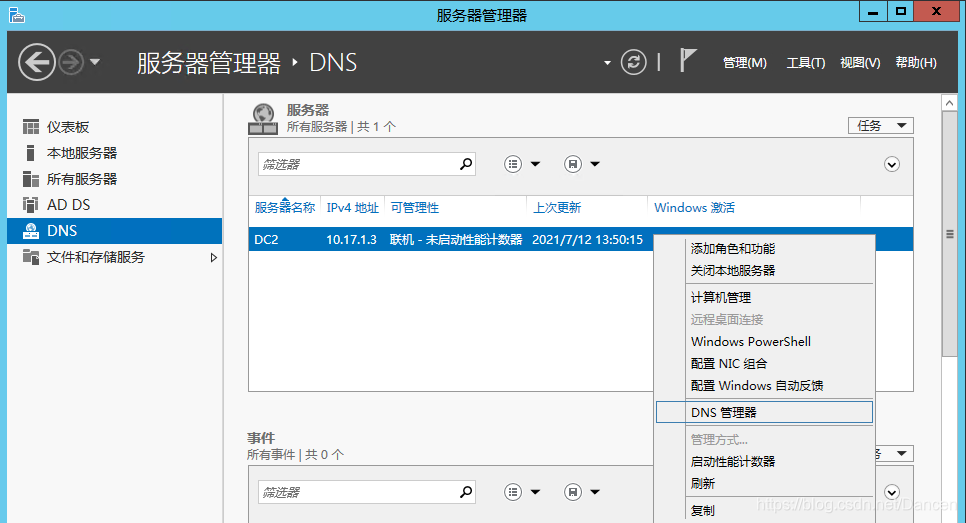
2). 在DNS管理器窗口中选择转发器,右键“属性”打开DNS转发器窗口。
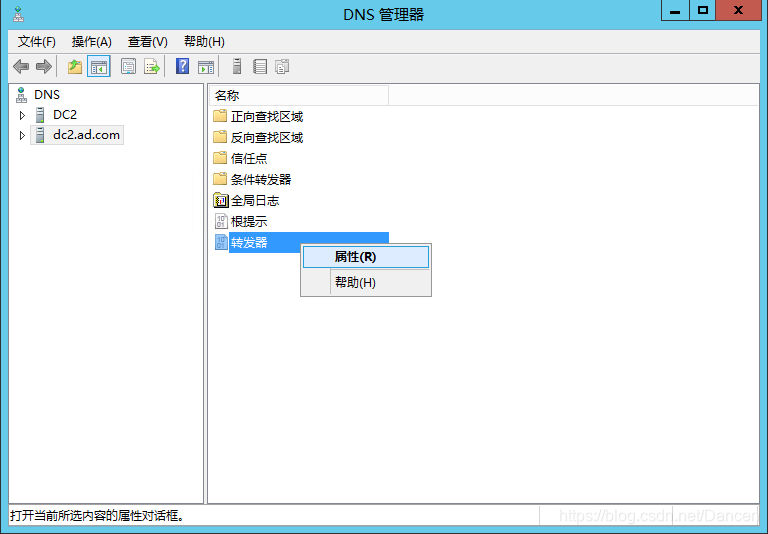
3). 在DNS转发器窗口中点击“编辑”按钮,打开DNS转发器编辑窗口。
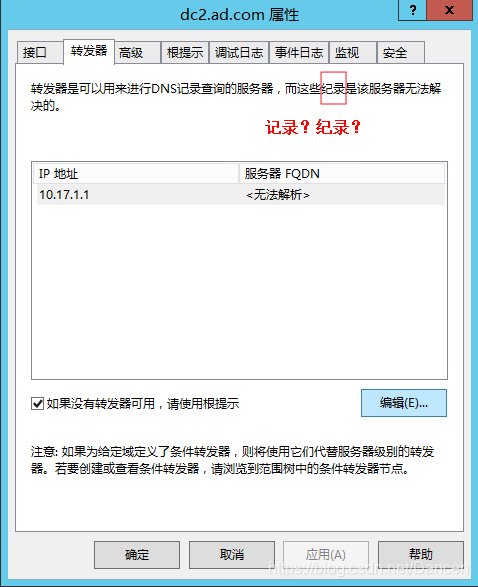
4). 在DNS转发器编辑窗口中,添加转发服务器的IP地址:通常可以填写网关的IP地址或者其他的公共DNS服务器地址。
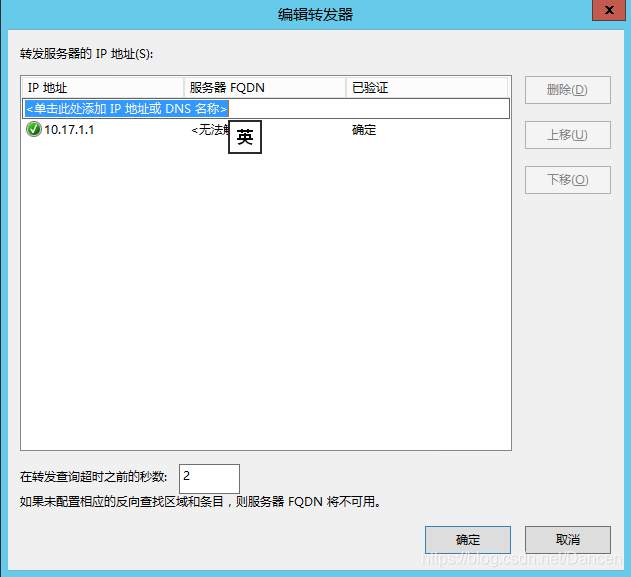
2. 域控上的DNS服务器的DNS转发器超时设置不合理
在访问外网时,域控上的DNS服务器首先在域内执行DNS查询,自然查询失败,然后在超过DNS转发器设定的超时时间之后,DNS转发器将DNS查询转发至外网DNS服务器(网关或者公共DNS服务器)。
如果域控上的DNS服务器的DNS转发器设置的等待时间过长,以上查询过程耗时也会较多,表现为访问外网比较缓慢。
1). 在DNS转发器编辑窗口中,配置超时时长:通常不要超过3秒。
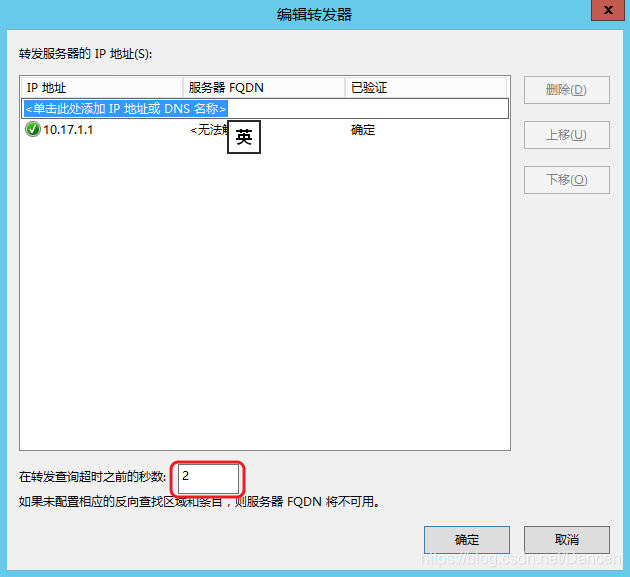
————————————————
推荐本站淘宝优惠价购买喜欢的宝贝:
本文链接:https://hqyman.cn/post/2070.html 非本站原创文章欢迎转载,原创文章需保留本站地址!
休息一下~~



 微信支付宝扫一扫,打赏作者吧~
微信支付宝扫一扫,打赏作者吧~